サイトメンテナンスに便利【Slim Maintenance Mode】プラグインでサイトを非公開にする方法

omochi
こんにちは。おもち(@omochibigaku)です。
こちらのページでは、WordPressに『Slim Maintenance Mode』プラグインを設定する方法についてわかりやすく解説していきます。

サイト全体を一時的に非公開できるプラグインだよ!
もくじ
STEP1.プラグイン『Slim Maintenance Mode』を探そう
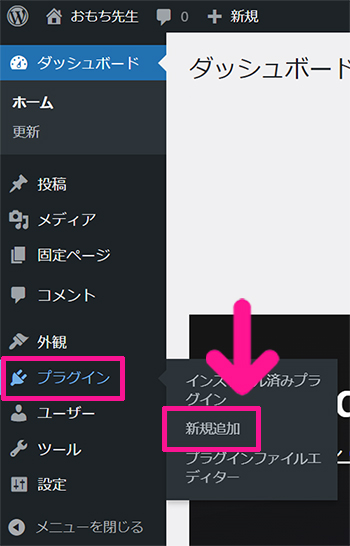
ブログをひらいて、画面左側のメニューにある『プラグイン』にカーソルをもっていき、表示された『新規追加』をクリック。

プラグインを追加する画面がひらきました。
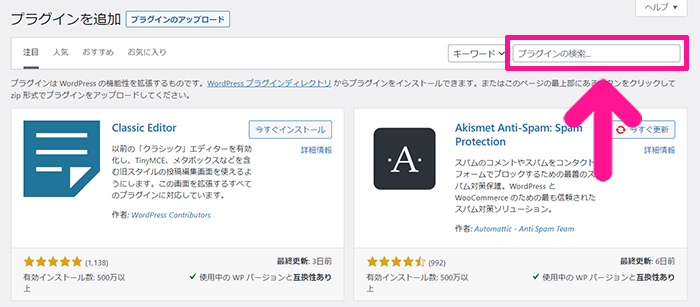
検索窓に『Slim Maintenance Mode』と入力。
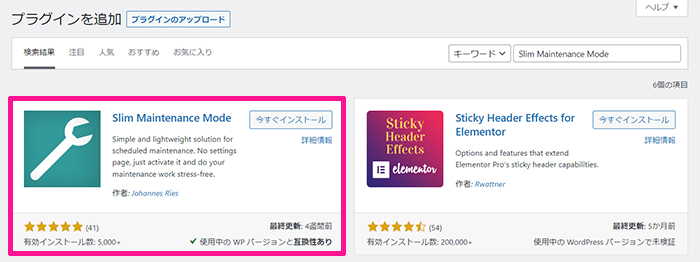
検索結果に『Slim Maintenance Mode』が表示されました。
STEP2.インストールして有効化しよう

『今すぐインストール』ボタンをクリック。
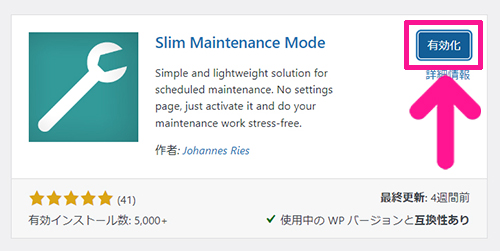
『有効化』ボタンをクリック。
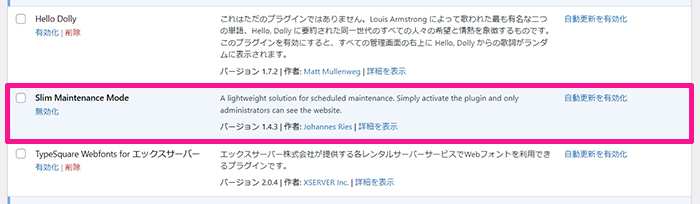
これで『Slim Maintenance Mode』が追加できました。
STEP3.自分のサイトURLを検索してみよう

Googleをひらいて、自分のブログサイトURLを検索してみましょう。
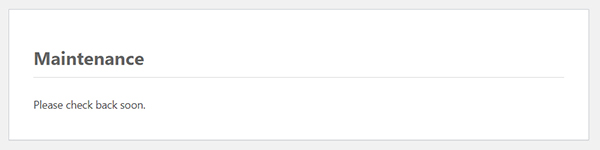
『Maintenance(メンテナンス)』と表示されていたらOKです!
STEP4.『Slim Maintenance Mode』を無効化してサイトを表示させよう

さいごに、メンテナンス状態を解除して、サイトを表示させる方法についても解説しておきます。

さっそくサイトを公開しちゃおう!
画面左側にあるメニューから『プラグイン』をクリック。
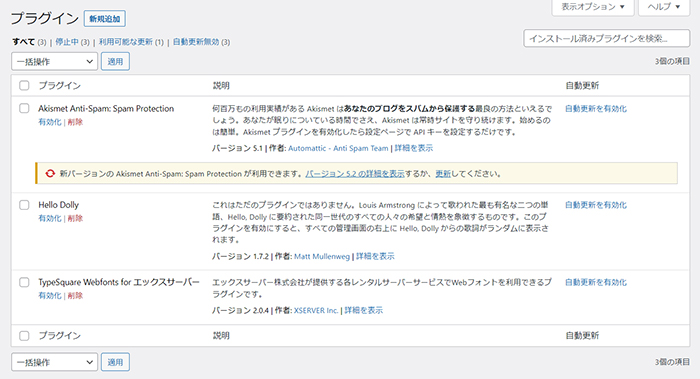
プラグイン一覧が表示されました。
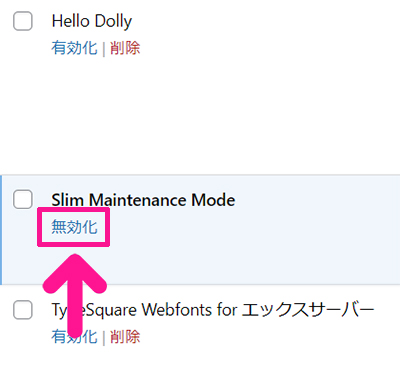
『Slim Maintenance Mode』をさがして、その下にある『無効化』をクリック。
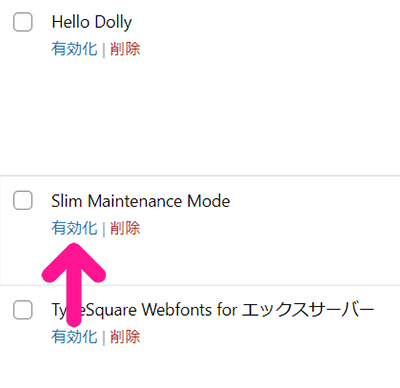
『有効化』と表示されたらOKです!

これでサイトが表示されたよ!

不要になったプラグインは『削除』をクリックして削除しておきましょう。

また必要になったら、再度、プラグインを追加すればOK!
プロフィール
